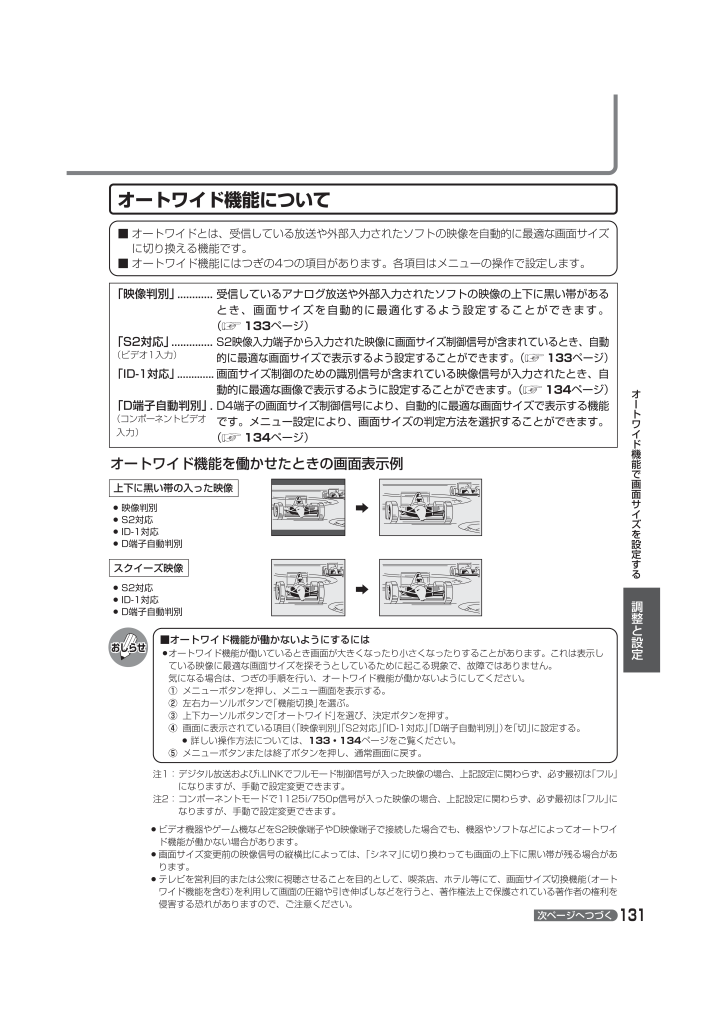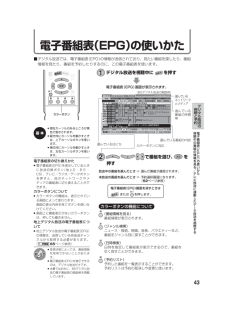6

131 / 184 ページ
現在のページURL
131調整と設定■ オートワイドとは、受信している放送や外部入力されたソフトの映像を自動的に最適な画面サイズに切り換える機能です。■ オートワイド機能にはつぎの4つの項目があります。各項目はメニューの操作で設定します。「映像判別」............ 受信しているアナログ放送や外部入力されたソフトの映像の上下に黒い帯があるとき、画面サイズを自動的に最適化するよう設定することができます。(133ページ)「S2対応」.............. S2映像入力端子から入力された映像に画面サイズ制御信号が含まれているとき、自動的に最適な画面サイズで表示するよう設定することができます。 (133ページ)「ID-1対応」.............画面サイズ制御のための識別信号が含まれている映像信号が入力されたとき、自動的に最適な画像で表示するように設定することができます。 (134ページ)「D端子自動判別」. D4端子の画面サイズ制御信号により、自動的に最適な画面サイズで表示する機能です。メニュー設定により、画面サイズの判定方法を選択することができます。(134ページ)(コンポーネントビデオ入力)(ビデオ1入力)■オートワイド機能が働かないようにするには»オートワイド機能が働いているとき画面が大きくなったり小さくなったりすることがあります。これは表示している映像に最適な画面サイズを探そうとしているために起こる現象で、故障ではありません。気になる場合は、つぎの手順を行い、オートワイド機能が働かないようにしてください。①メニューボタンを押し、メニュー画面を表示する。②左右カーソルボタンで「機能切換」を選ぶ。③上下カーソルボタンで「オートワイド」を選び、決定ボタンを押す。④画面に表示されている項目(「映像判別」「S2対応」「ID-1対応」「D端子自動判別」)を「切」に設定する。» 詳しい操作方法については、 133・134ページをご覧ください。⑤メニューボタンまたは終了ボタンを押し、通常画面に戻す。注1:デジタル放送および i.LINKでフルモード制御信号が入った映像の場合、上記設定に関わらず、必ず最初は「フル」になりますが、手動で設定変更できます。注2:コンポーネントモードで1125i/750p信号が入った映像の場合、上記設定に関わらず、必ず最初は 「フル」になりますが、手動で設定変更できます。»ビデオ機器やゲーム機などをS2映像端子やD映像端子で接続した場合でも、機器やソフトなどによってオートワイド機能が働かない場合があります。»画面サイズ変更前の映像信号の縦横比によっては、「シネマ」に切り換わっても画面の上下に黒い帯が残る場合があります。»テレビを営利目的または公衆に視聴させることを目的として、喫茶店、ホテル等にて、画面サイズ切換機能(オートワイド機能を含む)を利用して画面の圧縮や引き伸ばしなどを行うと、著作権法上で保護されている著作者の権利を侵害する恐れがありますので、ご注意ください。オートワイド機能を働かせたときの画面表示例上下に黒い帯の入った映像スクイーズ映像» 映像判別» S2対応» ID-1対応» D端子自動判別» S2対応» ID-1対応» D端子自動判別オートワイド機能についておしらせおしらせおしらせ次ページへつづくオ トワイド機能で画面サイズを設定する LC-20AX5_S_p129-141.p65 05.9.2, 10:48 AM Page 131 Adobe PageMaker 6.5J/PPC
参考になったと評価  23人が参考になったと評価しています。
23人が参考になったと評価しています。
このマニュアルの目次
-
1 .TINS-C083WJZZ05P08-JA-KM本...TINS-C083WJZZ05P08-JA-KM本 社 〒545-8522大阪市阿倍野区長池町22番22号 AVシステム事業本部 〒329-2193栃木県矢板市早川町174番地 ● 製品についてのお問合せは⋯ ● 修理のご相談は⋯ 168ページ記載の『お客様ご相談窓口のご案内』をご参照ください。 ● シャープホームページ http://www.sharp.co.jp/≪受付時間≫ 月曜~土曜:午前9時~午後6時 日曜・祝日:午前10時~午後5時(年末年始を除く) 東日本相談室 TEL ...
-
2 .2フタを閉じたところ 青 赤 緑 黄 電源の...2フタを閉じたところ 青 赤 緑 黄 電源の入/切・選局・音量調整 チャンネル » ネットワーク (地上A・地上D・BS・ CS) のメディア (テレビ/ラジオ/データ) ごとのチャンネルを選びます。 数字とバーで音量を表示 選局 (∧順/∨逆) » 最後に選んでいたネットワーク・ メディアの放送チャンネルを順/逆で 選局します。 電源 「入」 ⋯⋯⋯⋯⋯ (動作状態) 電源ランプ 緑色点灯 電源 「切」 ⋯⋯⋯⋯⋯ (電源待機状態) ※オンタイマー/予約中は橙色点灯 電源ランプ 赤色...
-
3 .3操作ガイドふだんの使いかた放送が終了すると»無信...3操作ガイドふだんの使いかた放送が終了すると»無信号電源オフ機能を「する」に設定しているときは、約5分後にテレビの電源が切れます。電源ランプが赤色に点灯します。⋯無信号電源オフ機能(140ページ)»放送が終わっても、他局の放送やその他の電波が混入するときは、正しく動作しない場合があります。CATV(ケーブルテレビ)について»CATVの受信は、サービスの行われている地域のみ可能です。»CATVを受信するときは、使用する機器ごとにCATV会社との受信契約が必要です。さらに、スクランブルのかかった有料放送の視聴・...
-
4 .4青 黄 青 赤 緑 黄 で選択 予約は ...4青 黄 青 赤 緑 黄 で選択 予約は を押す で前の画面に戻る で終了 今日 27[火] 28[水] 1[木] 2[金] 3[土] 4[日] 5[月] 午前 9時 10時 11時 大リーグ・イチロー出場予定試合 テントで⋯ ニュー⋯ ハイビジョン⋯ ニュ⋯ ⋯ 二 字 W デ 101 102 103 番組表 で番組表に戻る 決定 青 青 戻る ■番組表 [BSデジタル ⋯ テレビ] プレーバック・⋯ ■番組情報 プレーバック・ワールドカップフランス98 -準々決勝...
-
5 .5操作ガイド電子番組表︵EPG︶について番組の予約...5操作ガイド電子番組表︵EPG︶について番組の予約方法を選んでください。 視聴予約 録画予約 予約しない 青 黄 放送時間 視聴 ■予約リスト 予約内容の確認・変更・取消ができます。 CH 番組名 2/26[月]午前 9:30~午前 9:50 [BS102] マニュアル浜口夫人 録画 2/26[月]午前10:00~午前10:30 [ BS103] 新春、芸能人大集合 2/26[月]午前11:00~午前11:30 [ BS141] この町、あの町、ぶらり⋯ 視聴 2/26[月]午前11...
-
6 .6電子番組表(EPG)について (つづき)予予予デ...6電子番組表(EPG)について (つづき)予予予デジ番組678おしらおしらせ おしら 録画予約の方法を選んでください。 ビデオ連動予約 i.LINK予約 予約しない 番組予約(「視聴予約」と「録画予約」)の手順 くわしくは. 49~57ページ ▼電子番組表(EPG) デジタル放送を視聴中に を押して電子番組表(EPG)を表示させる 視聴予約: 予約した時刻になると、予約した番組に切り換わります。 ◎ 視聴予約の手順はここまでです。以下の手順は必要ありません。 録画機器を選ぶ(54~58ページ) 予...
-
7 .7操作ガイド電子番組表︵EPG︶について︵つづき︶...7操作ガイド電子番組表︵EPG︶について︵つづき︶「詳細を設定する」を選んだ場合は(55~57ページ) 録画機器の選択 ●映像や音声について ●BSデジタル放送の視聴契約 BSデジタル放送は、有料放送と無料放送があり、有料放送には、あらかじめ契約して視聴する番組と、番組単位で購入して視聴するPPVがあります。 ●110度CSデジタル放送の視聴契約 110度CSデジタル放送は有料放送で、各放送局との個別受信契約が必要です。その他に、番組単位で購入して視聴するPPVがあります。 ▼PPV番組購入画面の一例 ...
-
8 .8もくじ操作ガイド 2~7ページ■ふだんの使いかた...8もくじ操作ガイド 2~7ページ■ふだんの使いかた................................. 2■電子番組表(EPG)について ................ 4電子番組表(EPG)から番組を予約する................................ 6デジタル放送の視聴と予約 35~58ページ■デジタル放送の番組を選ぶ .............. 36番組の選択手順と操作のしかた ......................................... ...
-
9 .9Quick Start Guidein Engl...9Quick Start Guidein English情報ペ ジデジタル放送の視聴と予約デジタル放送の設定をする他の機器をつないで使う調整と設定操作ガイドはじめに次ページへつづくデジタル放送の設定をする 59~88ページ■放送視聴のためのいろいろな設定... 60字幕表示の設定............................................................... ...... 60チャンネル表示の設定....................................
-
10 .10もくじ (つづき)調整と設定(つづき) 調整と...10もくじ (つづき)調整と設定(つづき) 調整と設定 129~158ページ■オートワイド機能で画面サイズを設定する.......................................... 130画面サイズと画面サイズ制御信号について...................130オートワイド機能について.............................................. 131画面サイズを選ぶ............................................
-
11 .11はじめに本機の特長オフタイマー オンタイマー ...11はじめに本機の特長オフタイマー オンタイマー D4映像端子を装備 » 指定時刻に自動的に電源を切る機能です。テレビを見ながらおやすみになるときなどに便利です。 » D端子対応のDVDプレーヤーやデジタルハイビジョンチューナーなどを接続し、D4映像端子からの映像を再生できます。 » ポータブルオーディオ機器を接続し、手軽に音楽を楽しめます。 » 指定時刻に自動的に電源を入れる機能です。テレビをめざまし時計のかわりに使うときなどに便利です。 標準 ダイナミック ダイナミック(固定) 映画 ゲーム D4映像 ...
-
12 .12安全上のご注意ご使用前に「安全上のご注意」を必...12安全上のご注意ご使用前に「安全上のご注意」を必ず読み、正しく安全にご使用ください。この取扱説明書および商品には、安全にお使いいただくためにいろいろな表示をしています。その表示を無視して誤った取り扱いをすることによって生じる内容を、つぎのように区分しています。内容をよく理解してから本文をお読みになり、記載事項をお守りください。 警告 人が死亡または重傷を負うおそれがある内容を示しています。 注意 人がけがをしたり財産に損害を受けるおそれがある内容を示しています。AAAAAAAAAA記号は、気...
-
13 .13はじめに分解禁止通風孔(裏ぶたのすき間)などか...13はじめに分解禁止通風孔(裏ぶたのすき間)などからものを入れると、火災・感電の原因となります。特にお子様にはご注意ください。異物を入れない本機の裏ぶたを外したり、改造したりしない内部には電圧の高い部分があるため、さわると感電の原因となります。内部の点検、修理は販売店にご依頼ください。風呂やシャワー室では使用しない火災・感電の原因となります。雷が鳴り出したら、アンテナ線やプラグに触れない感電の原因となります。電源プラグの刃や刃の付近に、ホコリや金属物が付着しているときは、プラグを抜いて乾いた布で取り除くその...
-
14 .14安全上のご注意 (つづき)電源コードを熱器具に...14安全上のご注意 (つづき)電源コードを熱器具に近づけない電源コードが傷つき、火災・感電の原因となることがあります。電源コードの被覆が溶けて火災・感電の原因となることがあります。ぬれた手で電源プラグを抜き差ししない感電の原因となることがあります。タコ足配線をしない電源プラグを抜くときは、電源コードを引っ張らないアンテナ工事は、技術経験が必要ですので販売店にご相談ください湿気やほこりの多いところ、油煙や湯気が当たるところに置かない»送配電線の近くに設置してしまうと、アンテナが倒れた際に感電の原因となることが...
-
15 .15はじめに電源プラグはゆるみのあるコンセントに接...15はじめに電源プラグはゆるみのあるコンセントに接続しない発熱して火災の原因となることがあります。販売店や電気工事店に交換の依頼をしてください。移動させるときは、接続されている線などをすべて外す接続線を外さないで移動させると、電源コードが傷つき火災・感電の原因となることがあります。お手入れのときや長期間使用しないときは、電源プラグを抜くスタンドの角度を調整するときは注意する感電や火災の原因となることがあります。手や指がはさまれてけがの原因となることがあります。また無理に傾けると転倒して落下やけがの原因となる...
-
16 .16禁止表示どおりに入れる古新電池は幼児の手の届く...16禁止表示どおりに入れる古新電池は幼児の手の届く所に置かない。電池は飲み込むと、窒息の原因となったり、胃などに止まったりして大変危険です。飲み込んだ恐れがあるときは、ただちに医師と相談してください。電池はプラス±とマイナス—の向きに注意し、機器の表示どおり正しく入れる。間違えると電池の破裂・液もれにより、火災・けがや周囲を汚損する原因となることがあります。電池の液がもれたときは素手でさわらない。 指定以外の電池を使わない。新しい電池と古い電池または種類の違う電池を混ぜて使わない。»電池の液が目に入ったとき...
-
17 .17はじめにアンテナについて»妨害電波の影響を避け...17はじめにアンテナについて»妨害電波の影響を避けるため、交通のひんぱんな自動車道路や電車の架線、送配電線、ネオンサインなどから離れた場所に立ててください。万一アンテナが倒れた場合の感電事故などを防ぐためにも有効です。»アンテナ線を不必要に長くしたり、束ねたりしないでください。映像が不安定になる原因となりますのでご注意ください。BS・110度CSデジタル放送用のアンテナ線には、必ず専用のケーブルを使用してください。(1. 準備編 16ページ参照)»アンテナは風雨にさらされるため、定期的に点検、交換することを...
-
18 .18使用上のご注意 (つづき)急激な温度差がある部...18使用上のご注意 (つづき)急激な温度差がある部屋(場所)でのご使用は避けてください»急激な温度差がある部屋(場所)でのご使用は、画面の表示品位が低下する場合があります。低温になる部屋(場所)でのご使用の場合»ご使用になる部屋(場所)の温度が低い場合は、画像が尾を引いて見えたり、少し遅れたように見えることがありますが、故障ではありません。常温に戻れば回復します。»低温になる場所には放置しないでください。キャビネットの変形や液晶画面の故障の原因となります。(使用温度:0℃~40℃)守っていただきたいこと雨天...
-
19 .19はじめに取扱い上のご注意»液晶画面を強く押した...19はじめに取扱い上のご注意»液晶画面を強く押したり、ボールペンのような先の尖ったもので押さないでください。また、落としたり強い衝撃を与えないようにしてください。特に液晶画面のパネルが割れることがあります。»振動の激しいところや不安定なところに置かないでください。また、絶対に落としたりしないでください。故障の原因となります。使用環境について»本機を冷え切った状態のまま室内に持ち運んだり、急に室温を上げたりすると、動作部に露が生じ(結露)、本機の性能を十分に発揮できなくなるばかりでなく、故障の原因となることが...
-
20 .2071デジタル放送の設定をするダウンロードで自動...2071デジタル放送の設定をするダウンロードで自動的にソフトウェア更新を行いますか?するしない■デジタルメニュー [システム設定 ⋯ ダウンロード設定]! @ @ # $■メニュー[デジタル設定⋯デジタルメニューへ] デジタルメニューへ i.LINK自動切換 デジタル固定 映像調整 音声調整 本体設定 機能切換 デジタル設定 デジタル音声設定ダウンロード設定地上デジタル設定アンテナ設定通信設定地域設定個人情報初期化設定システム動作テスト番組視聴設定 システム設定 外部機器設定 お知らせ■デジタルメニュー ...
-
21 .21はじめにテレビメニューについて■テレビ画面にメ...21はじめにテレビメニューについて■テレビ画面にメニューを表示させて、リモコン操作で映像や音声などの調整や各種機能の設定ができます。ここではテレビメニューの使いかたについて説明します。詳しくは、それぞれのページをご覧ください。※デジタル放送を視聴するための調整や設定(デジタルメニュー)については、24ページをご覧ください。テレビメニュー操作に使うリモコンボタン» メニュー画面の表示を入/切します。メニューボタン» 上下左右方向にカーソルを移動し、項目を選択します。» 左右カーソルボタンで、項目の調整を行いま...
-
22 .22映像調整 音声調整 本体設定 機能切換 デジタ...22映像調整 音声調整 本体設定 機能切換 デジタル設定■メニュー[映像調整]映像ポジション[ダイナミック]明るさセンサー[切]明るさ [明るい] 映像 [ 45] 黒レベル [ 0]- +色の濃さ [+ 5]- +色あい [ 0] ■ ■画質 [ 0]- +機能詳細設定リセットテレビメニューについて (つづき)映像調整 音声調整 本体設定 機能切換 デジタル設定 ■メニュー...
-
23 .23はじめにテレビメニュー項目の一覧テレビメニ ...23はじめにテレビメニュー項目の一覧テレビメニ について︵つづき︶映像調整 ■メニュー 音声調整 本体設定 機能切換 デジタル設定 映像調整 音声調整 本体設定 チャンネル設定 時刻設定 入力表示選択 入力設定 PC設定 モバイルオーディオ設定 機能切換 デジタル設定 デジタルメニューへ i.LINK自動切換 デジタル固定 画面サイズ オートワイド 映像入/切 ブルーバック オフタイマー設定 オンタイマー設定 省エネ設定 映像反転 チャイルドロック 高音 [ 0]- + 低音...
-
24 .24デジタルメニューについて■アンテナ設定や暗証番...24デジタルメニューについて■アンテナ設定や暗証番号の設定など、デジタル放送などの視聴に関連した各種設定および設定内容の変更・確認、また受信した各種データの表示などをデジタルメニューを使って行います。操作手順の詳細については、それぞれのページをご覧ください。■デジタルメニューは、デジタル放送画面でしか表示できません。画面に「放送が受信できません」と表示されていても、デジタルメニューは操作できます。■デジタルメニューは、テレビメニュー内、デジタル設定の「デジタルメニューへ」の項目を選んで、決定ボタンを押すと表...
-
25 .25はじめに番組視聴設定 システム設定 外部機器設...25はじめに番組視聴設定 システム設定 外部機器設定 お知らせ■デジタルメニューチャンネル表示設定画面表示設定番組視聴設定暗証番号設定視聴年齢制限設定PPV設定双方向サービス設定字幕表示設定システム設定 外部機器設定i.LINK設定ビデオ連動録画設定お知らせ受信メッセージ一覧ボードICカード番号表示PPV購入履歴受信機レポートデジタル音声設定ダウンロード設定地上デジタル設定アンテナ設定通信設定地域設定個人情報初期化設定システム動作テスト字幕表示設定................. 60ページチャンネル表示...
-
26 .26地上デジタル放送について新しい放送サービス従来...26地上デジタル放送について新しい放送サービス従来のテレビ放送(衛星放送は除く)は「地上波放送」と呼ばれていて、すべてアナログ放送です。「地上デジタル放送」では、従来のアナログ方式の放送が新しくデジタル方式に変わります。地上デジタル放送は、2003年12月から東京・大阪・名古屋の3大都市圏の一部地域で開始されています。その他の地域では2006年末までに放送が始まる予定になっています。(2005年6月現在)高品質な映像と音声、テレビ番組に連動したデータ放送など、いままでの地上アナログ放送にはなかった新しい放送...
-
27 .27はじめにアンテナについて»地上デジタル放送の受...27はじめにアンテナについて»地上デジタル放送の受信には、UHF対応のアンテナを使用します。現在お使いのアンテナがUHF対応であれば、そのままご使用になれます。(※一部取り換えや調整が必要な場合もあります。)VHFアンテナでは受信できません。 ご使用のアンテナがVHFアンテナのみの場合は、UHFアンテナの追加が必要になります。( ご注意 :アンテナ工事は、技術と経験が必要ですので、販売店にご相談ください。)UHFアンテナアナログ放送からデジタル放送への移行について地上デジタル放送は、関東、中京、近畿の三大...
-
28 .28BS・110度CSデジタル放送についてBS・1...28BS・110度CSデジタル放送についてBS・110度CSデジタル放送の特長情報を圧縮して多くのデータを送ることができるため、限られた電波の範囲でつぎのようなたくさんの放送やサービスが提供されます。静止画像や文字によって必要な情報をいつでも取り出せる新しい放送です。テレビ放送等と連動したデータ放送と、独立したデータ放送の2種類のデータ放送があります。CD並みの高音質の音楽を含むラジオ放送です。デジタル放送では、送られてくるデータの中に番組の情報が含まれています。その番組情報をもとにテレビ画面に番組表を表示...
-
29 .29はじめにBSデジタル放送のチャンネル番号表NH...29はじめにBSデジタル放送のチャンネル番号表NHK BS1 101NHK BS2 102なし 700~709NHK ハイビジョン103(臨時編成サービス時:104、105)※BS日テレ140~143、145~149なし 740~749(臨時編成サービス時:144)※BS朝日150~157なし 750~759(臨時編成サービス時:158、159)※BS-i160~168なし 760~769(臨時編成サービス時:169)※BSジャパン170~179なし 770~779(臨時編成サービス時:未定)※BSフジ18
-
30 .30BS・110度CSデジタル放送について (つづ...30BS・110度CSデジタル放送について (つづき)BSデジタル放送の有料放送を視聴するための手続き■BSデジタル放送の有料放送 (WOWOW、スターチャンネル)を視聴するには、つぎの2つの手続きが必要です。①(株)ビーエス・コンディショナルアクセスシステムズにB-CASカードの登録をする((株)ビーエス・コンディショナルアクセスシステムズを略して(株)B-CASと呼びます。)B-CASカードの台紙の一部が登録用はがきになっています。必要事項をご記入の上、投函してください。詳しくは、(株)ビーエス・コンデ...
-
31 .31はじめに110度CSデジタル放送について■従来...31はじめに110度CSデジタル放送について■従来のCS放送とは別の、BSデジタル放送と同じ東経110度の軌道上にある通信衛星 (CS)を利用した新しいデジタル放送です。■110度CSデジタル放送を受信するには、BS・110度CSデジタル放送共用のアンテナ (市販品)が必要です。従来のCSアンテナやBSアナログ用アンテナでは受信できません。また、ブースターや分配器等をご使用になっている場合は、110度CS帯域(2150MHz)まで対応した機器に交換する必要があります。■110度CSデジタル放送は有料です。視...
-
32 .32110度CSデジタル放送を視聴するための手続き...32110度CSデジタル放送を視聴するための手続き■ 110度CSデジタル放送を視聴するには、つぎの2つの手続きが必要です。①(株)ビーエス・コンディショナルアクセスシステムズにB-CASカードの登録をする((株)ビーエス・コンディショナルアクセスシステムズを略して(株)B-CASと呼びます。)B-CASカードの台紙の一部が登録用はがきになっています。必要事項をご記入のうえ、投函してください。詳しくは、(株)ビーエス・コンディショナルアクセスシステムズ カスタマーセンターにお問い合わせください。②視聴したい...
-
33 .33はじめに■本機は、メニュー画面に現在時刻を表示...33はじめに■本機は、メニュー画面に現在時刻を表示する時計機能や、指定した時刻に電源を自動的に入れるオンタイマー機能を備えています。これらの機能を使うには、本機の内蔵時計が正しくあっていることが必要です。■自動時刻設定機能について本機はBSデジタル放送などから時刻情報を取得し、内蔵時計を自動設定する機能を備えています。BSデジタル放送などが受信できない状態にあるときなど、自動設定されていない場合は、下記の手順によりテレビメニュー画面で時刻設定することができます。[例]午前10時30分にあわせる!メニュー画面...
-
34 .34»電話などの時報にあわせて、 を押してください...34»電話などの時報にあわせて、 を押してください。»設定後、現在時刻を確認したいときは、 を押してください。画面右下に現在時刻が表示されます。おしらせおしらせおしらせ3で「10時30分」にあわせ、を押す 時刻をあわせて確定してください時計あわせ時刻表示 時刻 午前10時30分■メニュー[本体設定⋯時刻設定]時刻設定について (つづき)設定できる時刻の範囲■12時間表示午後11時59分午前11時00分午前0時00分(夜の12時)午前11時59分午後11時00分午後0時00分(昼の12時)■時...
-
35 .35デジタル放送の視聴と予約●この章では、地上デジ...35デジタル放送の視聴と予約●この章では、地上デジタル放送やBS・110度CSデジタル放送の番組の選びかたや番組予約のしかたなどを説明しています。■デジタル放送の番組を選ぶ .....36番組の選択手順と操作のしかた....................................... 36■デジタルチャンネルの確認と登録...................................................38デジタルチャンネルをチャンネルボタンに登録する.... 40■映像・音声の...
-
36 .36フタを開けたところ選局したチャンネルの画面表示...36フタを開けたところ選局したチャンネルの画面表示例» BSデジタル放送のテレビ放送「NHK BS1」を選んだとき» BSデジタル放送のラジオ放送 「BS-i ラジオ」を選んだとき» BSデジタル放送のデータ放送 「日本データ放送」を選んだときNHK BS1 101 BSテレビBSラジオ BS-iラジオ 461BSデータ 日本データ放送940 9 40テレビ放送ラジオ放送データ放送ネットワークを選ぶ放送切換ボタンで、3種類のネットワークから放送の配信ネットワークを選びます。視聴したいチャンネルを選ぶ次のいず...
-
37 .37デジタル放送の視聴と予約デジタル放送の番組を選...37デジタル放送の視聴と予約デジタル放送の番組を選ぶ■デジタルチャンネルが登録されている場合は、お好み選局/登録ボタンを押して、登録されているチャンネルを選局します。(158ページ「お好みのチャンネルを登録する」を参照してください。)① を押して、お好み選局/登録画面を表示する② 視聴したいデジタルチャンネルが登録されているチャンネルボタン(~ )を押す»視聴したいチャンネルがダイレクトに選局できます。チャンネルボタン(数字ボタン)お好み選局/登録画面を表示して選ぶつぎの操作手順でも選局できます① 3桁入力...
-
38 .38デジタルチャンネルの確認と登録放送を視聴中に ...38デジタルチャンネルの確認と登録放送を視聴中に を押す»登録されているチャンネル内容の一覧が表示されます。〈例〉BSデジタル放送の、テレビ放送の一覧»確認後、画面表示を消すには、デジタル登録ボタンを押します。»各放送のチャンネル確認/登録画面は、デジタル放送を視聴しているときにデジタル登録ボタンを押すと表示されます。»確認/登録画面を表示中に、各放送切換ボタンまたはテレビ/ラジオ/データボタン(メディア切換えボタン)を押すと、ネットワーク・メディアが切り換わり、そのチャンネル確認/登録画面が表示されます。...
-
39 .39デジタル放送の視聴と予約チャンネルボタン101...39デジタル放送の視聴と予約チャンネルボタン101102103141151161171181191200ーーNHK BS1NHK BS2NHK ハイビジョンBS 日テレBS 朝日BS-iBS ジャパンBS フジWOWOWスター・チャンネル ー ーテレビチャンネル名チャンネル番号BS(BSデジタル放送)チャンネル300ー320333ーーーー488489ーーBSC ーJFN衛星放送WINJ ー ...
-
40 .40デジタルチャンネルの確認と登録 (つづき)デジ...40デジタルチャンネルの確認と登録 (つづき)デジタルチャンネルをチャンネルボタンに登録する■各デジタル放送ネットワーク(地上D、BS、CS)の各メディア(テレビ/ラジオ/データ)につき、登録したいチャンネルを12局まで、チャンネルボタン (~ )に登録することができます。1① 登録したいチャンネルを選局する②を押す③で「登録」を選び、 を押す»設定を工場出荷時の状態に戻したいときは、「初期化」を選んで決定ボタンを押します。2登録したいチャンネルボタン( ~)を押す[例]「BSジャパン2」(172チャンネル...
-
41 .41デジタル放送の視聴と予約複数の映像(最大4つ)...41デジタル放送の視聴と予約複数の映像(最大4つ)、または副音声(最大8つ)がある番組をご覧のとき、主・副の映像および音声を切り換えて楽しむことができます。を押し、映像を切り換える»ボタンを押すたびに映像が切り換わり、画面右上に映像表示がでます。※番組によって映像の数は異なります。を押し、音声を切り換える»ボタンを押すたびに音声が切り換わり、画面右上に音声表示がでます。※番組によって音声の数は異なります。»マルチ音声番組を受信したときは、前回の選択にかかわらず、音声1が選択されます。»二重音声番組を受信した...
-
42 .42を押し、番組情報を表示する(番組情報の画面例)...42を押し、番組情報を表示する(番組情報の画面例)»表示内右側に▲▼マークがある場合は、上下カーソルボタンで情報内容の送り・戻しができます。»番組情報表示を消すときは、もう一度番組情報ボタンを押します。視聴中の番組の情報を見る»電源を入れた直後やチャンネル切り換えをした直後は、データ連動()ボタンを押しても連動データ放送画面が表示されないことがあります。この場合は、テレビ放送受信後しばらく(約20秒)待ってから操作してください。(表示されるまでの時間は、放送内容によって異なります。)番組情報を表示する■ 番...
-
43 .43デジタル放送の視聴と予約電子番組表(EPG)の...43デジタル放送の視聴と予約電子番組表(EPG)の使いかた■デジタル放送では、電子番組表(EPG)の情報が送信されており、見たい番組を探したり、番組情報を見たり、番組を予約したりするのに、この電子番組表を使います。»現在カーソルのあるところが黄色で表示されます。»縦方向にカーソルを動かすときは、上下カーソルボタンを使います。»横方向にカーソルを動かすときは、左右カーソルボタンを使います。電子番組表の切り換えかた»電子番組表(EPG)を表示しているときに放送切換ボタン(地上D・BS・CS)、テレビ/ラジオ/デ...
-
44 .44電子番組表(EPG)で選ぶ見たい番組を探す» ...44電子番組表(EPG)で選ぶ見たい番組を探す» テレビ放送⋯⋯8日分» ラジオ放送⋯⋯3日分» データ放送⋯⋯最低1日分※ 電源を入れてからすぐに番組を選んだときは、表示されるまでに時間のかかる場合があります。電子番組表の表示内容1を押し、電子番組表(EPG)を表示する2見たい番組を で選び、を押す放送中の番組を選んだとき -選んだ番組が選局されます。未放送の番組を選んだとき -予約選択画面になります。(52ページ参照)アイコン一覧■デジタル放送の電子番組表(EPG)や予約リストなどには、いろいろなアイコ...
-
45 .45デジタル放送の視聴と予約12日時を指定して番組...45デジタル放送の視聴と予約12日時を指定して番組を探す■ 日時を指定して、電子番組表を表示させることができます。3操作開始①を押し、電子番組表を表示する② (日時検索)を押すで日にちを選ぶ»日にちを選んだあとに決定ボタンか赤ボタン(実行)を押すと、選んだ日にちの電子番組表が表示されます。① (時間を選ぶ)を押す②で時間を選び、 を押す»指定された日時の電子番組表が表示されます。で選択 選局は を押す で前の画面に戻る で終了今日 27[火] 28[水] 1[木] 2[金] 3[土] 4[日] 5[月]午...
-
46 .46電子番組表(EPG)で選ぶ (つづき)13ジャ...46電子番組表(EPG)で選ぶ (つづき)13ジャンルで番組を探す■ 番組をジャンル別に表示させて、見たい番組を選ぶ方法です。操作開始①を押し、電子番組表を表示する② (ジャンル検索)を押す見たいジャンルをで選ぶ見たい番組をで選び、を押す»黄ボタン(次の3時間)を押すと、時間帯を3時間先に送ることができます。前の時間帯に戻るときは、緑ボタン(前の3時間)を押します。放送中の番組を選んだとき-選んだ番組が選局されます。未放送の番組を選んだとき-予約選択画面になります。(52ページ参照)で選択 選局は を押す...
-
47 .47デジタル放送の視聴と予約番組の内容を確認する■...47デジタル放送の視聴と予約番組の内容を確認する■ 電子番組表で、番組の詳しい情報を見ることができます。1を押し、電子番組表を表示する2内容を確認したい番組をで選ぶ3(番組情報を見る)を押す»番組情報が表示されます。»番組情報案内に従って、カラーボタン、テレビ/ラジオ/データボタン、カーソルボタンを使い、希望する情報を選択します。視聴中の番組の内容を見るには»番組情報ボタンを押してください。(42ページ参照)(電子番組表を表示する必要はありません。)操作開始電子番組表︵EPG︶で選ぶ︵つづき︶で選択 選局...
-
48 .48放送中の他の番組(裏番組)を知りたいとき1を押...48放送中の他の番組(裏番組)を知りたいとき1を押し、裏番組表を表示する2で番組を選ぶ3(番組情報を見る)を押す»選んだ番組の情報が表示されます。»番組情報案内に従って、カラーボタン、テレビ/ラジオ/データボタン、カーソルボタンを使い、希望する情報を選択します。»選んだ番組を視聴したいときは、決定ボタンを押すと選局できます。»地上D・BS・CSのいずれのネットワークについても、また、テレビ・ラジオ・データのいずれのメディアについても、同じように裏番組表を表示することができます。»裏番組表を表示しているときに...
-
49 .49デジタル放送の視聴と予約電子番組表(EPG)か...49デジタル放送の視聴と予約電子番組表(EPG)から番組を予約する次ページへつづく電子番組表︵EPG︶から番組を予約する電子番組表︵EPG︶で選ぶ︵つづき︶■デジタル放送の番組を電子番組表(EPG)から予約して視聴したり、外部録画機器に録画予約することができます。■予約には「視聴予約」と「録画予約」の2種類があります。番組の予約方法を選んでください。 視聴予約 録画予約 予約しない▼電子番組表今日 27[火] 28[水] 1[木] 2[金] 3[土] 4[日] 5午前 9時 10時 11時大リーグ・イチロ...
-
50 .50電子番組表(EPG)から番組を予約する (つづ...50電子番組表(EPG)から番組を予約する (つづき)» デジタル放送のほとんどの番組には、「1回だけ録画」のコピー制御信号が加えられています。この信号とともに録画された番組は、他のデジタル機器へのダビングができません。デジタル放送の録画に関するご注意へへ予約を解除▼予約選択画面▼選択画面の一例(PPV番組の購入) ▼選択画面の一例(追加購入グループ情報 )(ビデオ連動予約の場合の表示例)予約を解除映像:映像1 1125i音声:音声1 主確認 予約しないこの番組を録画予約しますか?[予約の設定内容][追加購...
-
51 .51デジタル放送の視聴と予約番組表からの予約では、...51デジタル放送の視聴と予約番組表からの予約では、操作のたびに表示される予約設定画面で項目を選択するだけで予約ができます。電子番組表︵EPG︶から番組を予約する︵つづき︶電源待機状態からの予約動作について■デジタル放送を予約したときは、設定や条件によって動作が異なります。録画出力/モニター出力から出力される信号について■「録画出力」に設定したときと「モニター出力」に設定したときとでは、出力される信号が異なります。視聴画面 モニター出力地上アナログ放送デジタル放送(地上D、BS、CS)ビデオ1入力S2入力(ビ...
-
52 .52電子番組表(EPG)から番組を予約する (つづ...52電子番組表(EPG)から番組を予約する (つづき)次のペ ジへ視聴予約か録画予約かを選ぶ■ 電子番組表から、放送予定の番組の視聴予約、録画予約、およびPPV(ペイパービュー)番組の録画予約ができます。1を押し、電子番組表を表示する»翌日以降の番組を予約したいときは、日時指定(45ページ)で番組表を表示させると便利です。2予約したい番組をで選ぶ3を押す»予約選択画面になります。で選択 選局は を押す で前の画面に戻る で終了今日 27[火] 28[水] 1[木] 2[金] 3[土] 4[日] 5[月]午...
-
53 .53デジタル放送の視聴と予約視聴予約»有料放送を予...53デジタル放送の視聴と予約視聴予約»有料放送を予約する場合は、有料放送のプラットフォームや放送局と、あらかじめ契約をしておく必要があります。契約をしていないと、予約どおりの視聴や録画はできません。»前に入れた予約と日時が重なっている場合は、前の予約を破棄して新たな予約をするか、しないかを選択します。»最大16番組まで予約できます。すでに16番組を予約していて、新たな予約をしたい場合は、予約の取り消し (58ページ)が必要です。152ページ手順3で、 で「視聴予約」を選び、を押す2で「予約する」を選び、 を...
-
54 .54ビデオ連動予約をするとき■ ビデオ連動予約とは...54ビデオ連動予約をするとき■ ビデオ連動予約とは、付属のビデオコントローラーを使い、予約時間にあわせてビデオデッキの録画を開始・終了させ、予約したデジタル放送の番組を録画する方法です。1で「ビデオ連動予約」を選び、を押す»ビデオ連動録画設定が済んでいるときは、手順2の画面になります。»ビデオ連動録画設定が済んでいないときは、つぎの画面が表示されます。»「設定する」を選んで決定ボタンを押すと、ビデオ連動録画設定画面になります。設定を行ってください。(102ページ参照)2で予約の種類を選び、 を押す「予約する...
-
55 .55デジタル放送の視聴と予約i.LINK予約をする...55デジタル放送の視聴と予約i.LINK予約をするとき■ i.LINK予約とは、本体後面のi.LINK端子に接続したD-VHSビデオデッキをi.LINK機器を予約時間に合わせて録画開始・終了させ、予約したデジタル放送の番組を録画する方法です。»i.LINK予約をするときは、あらかじめ、i.LINK機器の接続(105ページ)とi.LINK設定(107 ・108ページ)を済ませておいてください。»i.LINK予約をするときは、i.LINK機器を本機と1対1で接続してください。複数のi.LINK機器を接続すると、...
-
56 .56PPV番組の購入(する/しない)を選択する»P...56PPV番組の購入(する/しない)を選択する»PPV番組を選んでいるときのみ必要な手順です。で「購入する」または「購入しない」を選び、を押す»「購入しない」を選んだときは、番組表に戻ります。2① で「音声」を選び、を押す②で音声を選び、を押す»音声の数は、番組によって異なります。»映像・音声の購入に追加料金が必要なときは、追加購入のための画面が表示されます。»「購入する」または「購入しない」を選び、決定ボタンを押します。1 マルチビュー番組を選んでいるときを押してから、でマルチビューの種類を選び、を押す ...
-
57 .57デジタル放送の視聴と予約しないす る ...57デジタル放送の視聴と予約しないす る BS103CHを録画予約実行中のため、この操作はできません 予約を解除しますか?B 使用するi.LINK機器を変更する»使用するi.LINK機器を変えたいときのみ必要な手順です。1で「録画連動機器の変更」を選び、を押す2で、使用するi.LINK機器を選び、を押す»i.LINK予約をするときは、D-VHSデッキを本機と1対1で接続してください。複数のD-VHSデッキを接続すると、i.LINK予約の実行に失敗することがあります。C 予約設定を確認する1...
-
58 .58放送時間視聴■予約リスト 予約内容の確認・変更...58放送時間視聴■予約リスト 予約内容の確認・変更・取消ができます。CH 番組名2/26[月]午前 9:30~午前 9:50[BS102] マニュアル浜口夫人録画 2/26[月]午前10:00~午前10:30[ BS103] 新春、芸能人大集合2/26[月]午前11:00~午前11:30[ BS141] この町、あの町、ぶらり⋯視聴 2/26[月]午前11:30~午前11:50[ BS142] K-5格闘技選手権2/26[月]午後12:10~午後12:50[ BS143] 春のイタリア観光2/26...
-
59 .59デジタル放送の設定をする●この章では、デジタル...59デジタル放送の設定をする●この章では、デジタル放送を楽しく、安心してご覧いただくためのいろいろな設定と操作方法について説明しています。デジタル放送の設定をする■放送視聴のためのいろいろな設定...................................................60字幕表示の設定............................................................... ... 60チャンネル表示の設定......................
-
60 .60チャンネル表示設定字幕表示設定画面表示設定番組...60チャンネル表示設定字幕表示設定画面表示設定番組視聴設定システム設定 外部機器設定 お知らせ暗証番号設定■デジタルメニュー [番組視聴設定 ⋯ 字幕表示設定]放送視聴のためのいろいろな設定字幕ボタンについて»字幕表示設定を「する」にしたとき複数の字幕がある番組では、リモコン(フタ内)の字幕ボタンを押すと、字幕を切り換えられます。»字幕表示設定を「しない」にしたとき字幕のある番組では、リモコン(フタ内)の字幕ボタンを押すと、字幕表示の入/切、および複数の字幕の切換えができます。2で「する」または「しない」を...
-
61 .61デジタル放送の設定をするする 大きく表示小さく...61デジタル放送の設定をするする 大きく表示小さく表示表示しない選局や番組の切換えで表示するチャンネル表示が選択できます。表示のしかたを選択してください。・・番組のタイトルを含めて表示します。・・選局時にチャンネル番号を表示します。・・なにも表示しません。■デジタルメニュー [番組視聴設定 ⋯ チャンネル表示設定]おはよう世界のトップスポーツ午前 9:00~午前 9:50ハイビジョン 高音質 サラウンド音声 映像 字幕 2 1主BSテレビ NHK h 1 03BSテレビ NHK h 1 03字幕表示設定チ...
-
62 .62字幕表示設定画面表示設定チャンネル表示設定番組...62字幕表示設定画面表示設定チャンネル表示設定番組視聴設定システム設定 外部機器設定 お知らせ暗証番号設定視聴年齢制限設定PPV設定双方向サービス設定■デジタルメニュー [番組視聴設定 ⋯ 画面表示設定]するしない番組表や番組情報表示などを半透明にしますか? 背景の映像を確認しながら操作できます。■デジタルメニュー [番組視聴設定 ⋯ 画面表示設定]放送視聴のためのいろいろな設定 (つづき)電子番組表やデジタルメニューを半透明で表示する■ 背景の映像を見ながらメニュー操作などをしたいとき、デジタルメニュー...
-
63 .63デジタル放送の設定をする字幕表示設定暗証番号設...63デジタル放送の設定をする字幕表示設定暗証番号設定画面表示設定番組視聴設定システム設定 外部機器設定 お知らせチャンネル表示設定視聴年齢制限設定PPV設定双方向サービス設定■デジタルメニュー [番組視聴設定 ⋯ 暗証番号設定]暗証番号について本機は、視聴する人の年齢制限や視聴料金の制限など、各種の制限を設けることができます。これらの制限を通過するときやPPV番組などを購入するときに暗証番号を使います。1①!メニュー画面から@「デジタル設定」ー#「デジタルメニューへ」を選び、$を押す2で「する」または「しな...
-
64 .64暗証番号を設定します。暗証番号は必ずメモしてお...64暗証番号を設定します。暗証番号は必ずメモしておいてください。確認■デジタルメニュー [番組視聴設定 ⋯ 暗証番号設定]暗証番号を入力してください。 - - - - ■デジタルメニュー [番組視聴設定 ⋯ 暗証番号設定] 字幕表示設定暗証番号設定画面表示設定番組視聴設定システム設定 外部機器設定 お知らせチャンネル表示設定視聴年齢制限設定PPV設定双方向サービス設定■デジタルメニュー [番組視聴設定 ⋯ 暗証番号設定]! @ @ # $■メニュー[デジタル設定⋯デジタルメニューへ] デジタルメニューへ i...
-
65 .65デジタル放送の設定をする暗証番号を入力してくだ...65デジタル放送の設定をする暗証番号を入力してください。----または、視聴制限年齢を入力してください。歳以下を視聴制限する。無制限--または、視聴制限年齢を入力してください。歳以下を視聴制限する。無制限--! @ @ # $■メニュー[デジタル設定⋯デジタルメニューへ] デジタルメニューへ i.LINK自動切換 デジタル固定 映像調整 音声調整 本体設定 機能切換 デジタル設定 字幕表示設定視聴年齢制限設定画面表示設定番組視聴設定システム設定 外部機器設定 お知らせチャンネル表示設定暗証番号設定PPV設...
-
66 .66PPV番組視聴前に暗証番号による確認をしますか...66PPV番組視聴前に暗証番号による確認をしますか?するしない暗証番号を入力してください。----PPV制限購入金額制限PPV番組視聴前に暗証番号による確認をしますか?するしない■デジタルメニュー [番組視聴設定 ⋯ PPV設定]字幕表示設定PPV設定画面表示設定番組視聴設定システム設定 外部機器設定 お知らせチャンネル表示設定暗証番号設定視聴年齢制限設定双方向サービス設定■デジタルメニュー [番組視聴設定 ⋯ PPV設定]安心して使うための設定 (つづき)4で「する」または「しない」を選び、を押す「する」...
-
67 .67デジタル放送の設定をする安心して使うための設定...67デジタル放送の設定をする安心して使うための設定︵つづき︶PPVの購入金額を制限できます。暗証番号による確認をする。円以上はまたは、無制限-- 00-購入金額制限PPV制限購入金額制限PPV制限PPVの購入金額を制限できます。暗証番号による確認をする。円以上はまたは、01000無制限PPV制限PPVの購入金額を制限できます。暗証番号による確認をする。円以上はまたは、無制限購入金額制限-- 00-暗証番号を入力してください。----4で購入金額の入力欄を選ぶ5購入金額の上限を数字ボタン( ~)で入力し、 を...
-
68 .68安心して使うための設定 (つづき)回線使用時の...68安心して使うための設定 (つづき)回線使用時の画面表示について»データ送信時につぎのようなアイコンが画面表示されます。回線使用中のアイコン⋯⋯アイコンは緑色画面表示位置(画面右下に表示されます。)双方向サービスの利用を制限する■ 双方向サービスのデータ送受信には、電話回線の利用料金がかかります。使用を制限するために、電話回線接続をするかしないかの設定ができます。設定には暗証番号の入力が必要です。この設定をするためには、あらかじめ暗証番号の設定(63 ページ)をしておくことが必要です。数字ボタン字幕表示設...
-
69 .69デジタル放送の設定をする受信メッセージを見るボ...69デジタル放送の設定をする受信メッセージを見るボードを表示して情報を見る受信機レポートを見るB-CASカード番号を見るPPV購入履歴を見るABCDE番組視聴設定 システム設定 外部機器設定 お知らせ受信メッセージ一覧ボード受信機レポートICカード番号表示PPV購入履歴■デジタルメニュー [お知らせ ⋯ 受信メッセージ一覧]CS1CS2⋯SKY PerfecTV!10 P の情報⋯SKY PerfecTV!10 S の情報ボードのタイトル情報を取得しますか?■デジタルメニュー [お知らせ ⋯ ボード]情報タ...
-
70 .70戻るカード識別 カードIDA001 0000...70戻るカード識別 カードIDA001 0000-0000-0000-0000-0000カード識別 グループIDA001 0000-0000-0000-0000-0000A001 0000-0000-0000-0000-0000ICカードの番号が確認できました。未読 2/26[月] アップロード失敗未読 2/26[月] ●●●●●●●●未読 2/26[月] ●●●●●●●●未読 2/26[月] ●●●●●●●●未読 2/26[月] ●●●●●●●●未読 2/26[月] ●●●●●●●●未読...
-
71 .71デジタル放送の設定をするダウンロードで自動的に...71デジタル放送の設定をするダウンロードで自動的にソフトウェア更新を行いますか?するしない■デジタルメニュー [システム設定 ⋯ ダウンロード設定]! @ @ # $■メニュー[デジタル設定⋯デジタルメニューへ] デジタルメニューへ i.LINK自動切換 デジタル固定 映像調整 音声調整 本体設定 機能切換 デジタル設定 デジタル音声設定ダウンロード設定地上デジタル設定アンテナ設定通信設定地域設定個人情報初期化設定システム動作テスト番組視聴設定システム設定外部機器設定 お知らせ■デジタルメニュー [システ...
-
72 .72未読 2/26[水] ダウンロードのお知らせ受...72未読 2/26[水] ダウンロードのお知らせ受信日時■デジタルメニュー [お知らせ ⋯ 受信メッセージ一覧]一覧へ前へ 次へ 実行「メニュー」でダウンロード「しない」が選択されています。今回のみダウンロードをする場合は「実行」を選択してください。ダウンロードのお知らせする しない今回のダウンロードを実行する事ができます。「する」を選択し、リモコンの電源(受像)ボタンで「切」にする事でダウンロードを実行します。(ダウンロードは受信機が待機状態で実施されます)ダウンロードしますか。ダウンロードのお知らせ前へ...
-
73 .73デジタル放送の設定をするシステム動作テストを行...73デジタル放送の設定をするシステム動作テストを行う■本機は、電話回線が正しく接続されているか、また、B-CASカードが正しく装着されているか、などをテストすることができます。12「テスト実行」で を押し、テストを開始する»表示が「テスト実行中」に変わります。テストが終了すると「テスト終了」になります。システム動作テストに失敗したときは電話線接続電話回線の接続と設定を確認してください。-1. 準備編 18・58ページICカードB-CASカードが正しく挿入されているか確認してください。-1. 準備編 40ペー...
-
74 .74個人情報の消去を行いますか?この機能は、本体を...74個人情報の消去を行いますか?この機能は、本体を廃棄したり他人へ譲渡するときに実行してください。するしない■デジタルメニュー [システム設定 ⋯ 個人情報初期化設定]▼本体天面 電源 個人情報を消去します。初期化するとデータ 放送などで再度情報の入力が必要になります。また、ポイント情報なども消去されます。するしない■デジタルメニュー [システム設定 ⋯ 個人情報初期化設定]個人情報を消去しています。初期化終了後、数秒間表示が消えますが、そのままお待ちください。初期化実行中■デジタルメニュー [システム設...
-
75 .75デジタル放送の設定をするソフトウェアキーボード...75デジタル放送の設定をするソフトウェアキーボードについて■プロバイダ設定(79ページ)を行うときに文字入力の必要な欄で決定ボタンを押すと、画面にソフトウェアキーボード(文字入力画面)が表示されます。このソフトウェアキーボード(文字入力画面)を使って、各入力欄に必要な文字・数字・記号を入力します。カーソルボタン :入力文字(文字モード・文字グループ)の選択をします。決定ボタン :選択した文字グループの展開、または選択した文字の入力を確定します。戻るボタン :キーボード内入力欄の入力位置(カーソル)の文字...
-
76 .76ソフトウェアキーボードについて (つづき)入力...76ソフトウェアキーボードについて (つづき)入力文字一覧表文字モードひらがな文字グループ(展開表示)記号 か行 あ行 さ行 た行 な行 は行 ま行 や行 ら行 わ行 空白記号 ー、。・「」-さしすせそ ゛はひふへほ ゛゜らりるれろさ行は行ら行あ行 あいうえおぁぃぅぇぉたちつてとっ ゛まみむめもわをんゎた行ま行わ行か行 かきくけこ ゛なにぬねのやゆよゃゅょ(全角スペース)な行や行空白カタカナ記号 カ行 ア行 サ行 タ行 ナ行 ハ行 マ行 ヤ行 ラ行 ワ行 空白記号 ー、。・「」-サシスセソ ゛ハヒフヘホ ゛...
-
77 .77デジタル放送の設定をする»入力中に文字を消去す...77デジタル放送の設定をする»入力中に文字を消去する場合は、カラーボタン赤(左へ)または緑(右へ)でカーソルを移動し、戻るボタンを押します。»入力をやめる場合は、カラーボタン青を押します。入力をすべて取り消し、ソフトウェアキーボードが消えます。プロバイダ設定画面の入力欄でを押し、ソフトウェアキーボードを表示する①で「文字モード」を選ぶ②で「文字グループ」を選び、を押す»選んだ文字グループが展開されます。で入力する文字を選び、を押す»キーボード内入力欄に決定した文字が表示されます。»続けて手順2~3を行い、文...
-
78 .78[例]「ぴ」を入力する① で文字モード「ひらが...78[例]「ぴ」を入力する① で文字モード「ひらがな」を選ぶ②で「は行」を選び、 を押すで「ひ」を選び、 を押すで「゜」を選び、 を押す»「゛」を選んで決定ボタンを押すと、「び」になります。で文字グループから「空白」を選び、を押す»文字モードにより、半角スペースと全角スペースがあります。で選択 で展開 で文字消去決定 戻る記号 か行 さ行 た行 な行 は行 ま行 や行 あ行編集記号半角英数半角英数全角カタカナひらがな入力取消 で左へ で右へ 入力完了 青 赤 緑 黄■で選択 で展開 で文字消去決定 戻るさ行...
-
79 .79デジタル放送の設定をするプロバイダ設定を行うメ...79デジタル放送の設定をするプロバイダ設定を行うメニュー画面について»メニュー画面は表示後、何も操作しないと約1分後に自動的に消えます。表示されている間につぎの操作を行ってください。を押し、地上デジタル放送を選ぶ①!メニュー画面から@「デジタル設定」ー#「デジタルメニューへ」を選び、$を押す①で「プロバイダ設定」を選び、を押す»プロバイダ設定画面が表示されます。②「次へ」で を押すデジタル音声設定ダウンロード設定アンテナ設定地上デジタル設定システム動作テスト通信設定地域設定個人情報初期化設定システム動作テス...
-
80 .80プロバイダ設定を行う (つづき)»ソフトウェア...80プロバイダ設定を行う (つづき)»ソフトウェアキーボードについて詳しくは、75ページをご覧ください。① を押してソフトウェアキーボードを表示し、接続名を入力する»カーソルが「電話番号」の欄に移動します。② を押してソフトウェアキーボードを表示し、電話番号を入力する③「次へ」でを押す①を押してソフトウェアキーボードを表示し、ユーザー名を入力する»カーソルが「パスワード」の欄に移動します。② を押してソフトウェアキーボードを表示し、パスワードを入力する»カーソルが「パスワード確認」の欄に移動します。③ を押...
-
81 .81デジタル放送の設定をする»「する」を選んだ場合...81デジタル放送の設定をする»「する」を選んだ場合は、「次へ」で決定ボタンを押します。手順8に進んでください。»「しない」を選んだ場合は、DNSのIPアドレスを入力します。手順7に進んでください。① を押し、ソフトウェアキーボードを表示する② ソフトウェアキーボードで、DNSのIPアドレスの「プライマリ」を入力する»①、②をくり返し、各入力欄に数字を入力します。③ プライマリと同様に、DNSのIPアドレスの「セカンダリ」を入力する④「次へ」でを押す「IPアドレス」について自動設定「しない」を選んだ場合»プロ...
-
82 .82プロバイダ設定を行う (つづき)で「する」また...82プロバイダ設定を行う (つづき)で「する」または「しない」を選び、を押す»「する」を選んだ場合は、詳細設定画面が表示されます。手順9に進んでください。»「しない」を選んだ場合は、設定を終了してプロバイダ設定画面に戻ります。手順12に進んでください。① で、ヘッダ圧縮を「する」または「しない」を選び、を押す②で、ソフトウェア圧縮を「する」または「しない」を選び、を押す③「次へ」でを押す■通信速度を向上させるか、させないかの設定です。契約しているプロバイダがこれに対応していない場合は、「しない」に設定してく...
-
83 .83デジタル放送の設定をするで「60秒」「180秒...83デジタル放送の設定をするで「60秒」「180秒」「300秒」のいずれかを選び、を押す「完了」でを押す■回線を切断する時間の設定です。その時間に通信がなければ、回線を切断します。■デジタルメニュー [システム設定 ⋯ 通信設定]より詳細な設定を行います。[詳細設定2]完了電話回線設定・自動電話回線設定・手動電話会社設定優先利用回線設定プロバイダ設定LAN設定無通信切断タイマー60秒180秒 300秒■デジタルメニュー [システム設定 ⋯ 通信設定]より詳細な設定を行います。[詳細設定2]電話回線設定・自動...
-
84 .84LAN接続と設定■デジタル放送のデータ放送との...84LAN接続と設定■デジタル放送のデータ放送との双方向通信は、本機を電話回線につなぐとできますが、プロバイダを利用したLANを設定すれば、通信速度が向上し、データ放送をさらに快適に楽しむことができます。この場合、LAN接続と設定が必要となります。■パソコンなどのインターネット環境をお持ちでない場合は、つぎのような接続機器が必要になります。また、回線業者やプロバイダにより、必要な機器と接続方法が異なります。LAN接続のしかた(接続の一例です)»ADSLの接続は、専門知識が必要なため、ADSL事業者にお問い合...
-
85 .85デジタル放送の設定をするインターネット環境をお...85デジタル放送の設定をするインターネット環境をお持ちの場合は、LAN接続をすることにより、データ放送通信がより快適に利用できます。»LAN設定は専門知識が必要ですので、お買い上げの販売店やADSL事業者などにご相談ください。123で「LAN設定」を選び、を押す「次へ」でを押す設定画面を表示するLAN設定■ LAN接続(84ページ)によってデータ放送との双方向通信を行う場合、プロバイダを利用したLANの設定が必要となります。»ADSL専用の契約(IP電話回線網の使用に限定した契約)の場合、双方向サービスへの...
-
86 .86LAN接続と設定 (つづき)IPアドレスを自動...86LAN接続と設定 (つづき)IPアドレスを自動で取得しますか?次へ--- --- --- ---IPアドレスネットマスクゲートウェイ...--- --- --- ---...--- --- --- ---...しない する電話回線設定・自動電話回線設定・手動電話会社設定優先利用回線設定プロバイダ設定LAN設定DNSのIPアドレスを自動で取得しますか?次へ--- --- --- ---プライマリセカンダリ...--- --- --- ---...しない する電話回線設定・自動電話回線設定・手動電話会社設定...
-
87 .87デジタル放送の設定をするより詳細な設定を行いま...87デジタル放送の設定をするより詳細な設定を行いますか?しない する電話回線設定・自動電話回線設定・手動電話会社設定優先利用回線設定プロバイダ設定LAN設定詳細設定LAN接続スピード次へ自動検出10M全2重 10M半2重100M全2重 100M半2重電話回線設定・自動電話回線設定・手動電話会社設定優先利用回線設定プロバイダ設定LAN設定設定内容を確認してください。IPアドレス :XXX.XXX.X.Xネットマスク :XXX.XXX.XXX.Xゲートウェイ :XX.XX.XXX.XDNSアドレス:XXX.XX...
-
88 .88LANの情報を設定します。[現在の設定]IPア...88LANの情報を設定します。[現在の設定]IPアドレス:自動設定ネットマスク:自動設定ゲートウェイ:自動設定DNS :自動設定プロキシ :使用しない変更する 初期化する電話回線設定・自動電話回線設定・手動電話会社設定優先利用回線設定プロバイダ設定LAN設定設定されたLAN情報を消去しますか?■デジタルメニュー [システム設定 ⋯ 通信設定]しないする電話回線設定・自動電話回線設定・手動電話会社設定優先利用回線設定プロバイダ設定LAN設定電話回線設定・自動電話回線設定・手動電話会社設定優先利用回線設定...
-
89 .89他の機器をつないで使う●この章では、お手持ちの...89他の機器をつないで使う●この章では、お手持ちのAV機器をつないで再生映像を楽しんだり、地上アナログ放送やデジタル放送などを録画したりするときに必要となることがらについて説明しています。他の機器をつないで使う■外部機器を接続する.................90D4映像入力に外部機器を接続する (D4映像入力)....... 90ビデオやゲーム機などを接続する(ビデオ1/2入力).. 91■ビデオ機器の再生映像を楽しむ.............................................
-
90 .90外部機器を接続する*D4映像入力端子は、525...90外部機器を接続する*D4映像入力端子は、525i、525p、1125i、750pの映像信号入力に対応しています。※入力映像が標準画質の場合は、表示される映像は入力と同じ画質になります。*コンポーネントビデオ入力端子、S2映像端子からの映像は、モニター出力から出力されません。コンポーネントビデオ入力 DVDプレーヤー・デジタルハイビジョンレコーダーなど 本体(背面) 音声出力 コンポーネントビデオ出力 (白) (赤) D4映像入力に外部機器を接続する(D4映像入力)■ コンポーネントビデオ端子付き機...
-
91 .91他の機器をつないで使う※ビデオ1/2入力につい...91他の機器をつないで使う※ビデオ1/2入力について*接続する機器(ビデオカメラなど)によっては専用コードでつなぐ場合があります。接続のしかたは接続するそれぞれの機器の取扱説明書をご覧ください。音声出力 D1~4映像 出力 コンポーネント ビデオ入力 D端子 ケーブル (市販品) DVDプレーヤー・デジタルチューナーなど 本体(背面) ■ D端子付き機器の場合 機器の接続には市販のD端子用ケーブルが必要です。*接続するビデオ機器のD端子はD1~4までありますが、接続には支障ありません。ビデオやゲー...
-
92 .92ビデオ機器の再生映像を楽しむ▼本体天面 »本体...92ビデオ機器の再生映像を楽しむ▼本体天面 »本体天面操作部の入力/放送切換ボタンでも、入力を切り換えることができます。3・144ページをご覧ください。»再生するビデオ機器の取扱説明書を併せてお読みください。を押し、切り換えたいビデオ入力を選ぶ»入力/放送切換ボタンが押されているときは、デジタル放送も選局されます。»ボタンを押すたびに、切り換わります。»ビデオ2は端子の設定を「録画出力/モニター出力」に切り換えることができます。切換後は、入力切換ボタンでビデオ2は選べません。ビデオ機器を再生状態にするビデオ...
-
93 .93他の機器をつないで使うお手持ちの録画機器でデジ...93他の機器をつないで使うお手持ちの録画機器でデジタル放送を録画するには■アンテナから液晶テレビ(本機)で受信した映像を、液晶テレビ(本機)のデジタル放送録画出力端子またはi.LINK(TS)端子から出力し、お手持ちの録画機器で録画します。接続イメージ2デジタルチューナーのない録画機器の場合■デジタル放送録画出力端子で接続したとき:「ビデオ連動録画の設定」(102ページ参照)予約録画の種類BS・110度CS 共用アンテナ UV混合アンテナ 液晶テレビ(本機) 録画機器 (デジタルチューナーなし) モニター(...
-
94 .94液晶テレビ(本機) 録画機器 録画機器で受信し...94液晶テレビ(本機) 録画機器 録画機器で受信した放送を本機へ送る 録画機器から本機へ映像と音声を出力する BS・110度CS 共用アンテナ UV混合アンテナ 録画機器で放送を 受信する デジタルチューナー付きの録画機器の場合 接続イメージ予約録画について■録画機器で予約設定をします。予約の設定については、録画機器の取扱説明書をご覧ください。お手持ちの録画機器でデジタル放送を録画するには (つづき)■お手持ちの機器にアンテナを接続して、録画します。外部自動録画機能(シンクロ予約機能)が付いている場合シンク...
-
95 .95他の機器をつないで使う映像調整 音声調整 本体...95他の機器をつないで使う映像調整 音声調整 本体設定 機能切換 デジタル設定 ■メニュー[本体設定⋯入力設定] チャンネル設定 時刻設定 入力表示選択 入力設定 P C 設定 モバイルオーディオ設定 録画・編集放送やビデオカメラの映像を録画したいときのつなぎかた録 画ビデオデッキ外部入力▼本体後面▼ビデオ2入力/ モニター出力/ デジタル放送録画出力端子は信号の流れを表しています。ビデオ2入力/モニター出力/デジタル放送録画出力端子に接続(赤)(白)(黄)(赤)(白)(黄)映像・音声入力端子へ映像・音声...
-
96 .96»ビデオデッキに録画用のモニター出力信号が入力...96»ビデオデッキに録画用のモニター出力信号が入力されます。»これで本機が受信しているテレビ番組を、ビデオデッキに録画することができます。»録画をするビデオデッキの入力切換えや操作方法など、詳しくはビデオデッキの取扱説明書をご覧ください。»デジタル放送を録画するときは「視聴中のデジタル放送を録画する」(99ページ)、および「ビデオコントローラーを使って予約する」(101ページ)をご覧ください。»テレビチャンネルを切り換えると、モニター出力端子から出力される映像も変わってしまいます。»D4映像端子/S2映像端...
-
97 .97他の機器をつないで使う■本機のビデオ1入力端子...97他の機器をつないで使う■本機のビデオ1入力端子に接続したビデオカメラなどの映像を、本機の画面で見ながら、モニター出力端子に接続したビデオデッキで録画・編集することができます。▼ビデオ2入力端子部 ▼ビデオ1入力端子部 は信号の流れを 表しています。 映像・音声 出力端子へ 再 生 録画・編集 外部入力 録 画 再 生 録画側ビデオデッキ 再生側ビデオカメラ 映像・音声ケーブル 映像・音声ケーブル ▼本体後面 接続のしかた »ビデオ1入力の映像・音声端子に接続した機器の映像・音声は、モニター出力端子(...
-
98 .98録画・編集 (つづき)»接続する機器の操作につ...98録画・編集 (つづき)»接続する機器の操作については、各機器の取扱説明書をご覧ください。»あなたが録画(録音)したものは、個人として楽しむなどのほかは著作権法上、権利者に無断で使用できません。[例]ビデオ1入力に接続したビデオカメラの映像を録画・編集するビデオ1外部入力録 画録画側ビデオデッキ再 生再生側ビデオカメラおしらせおしらせおしらせビデオカメラなどの映像を録画・編集する1を押し、画面を「ビデオ1」に切り換える(92ページ参照)2録画側ビデオデッキを接続した、ビデオ2入力端子の設定を「モニター出力...
-
99 .99他の機器をつないで使う外部入力 録 画 ビデ...99他の機器をつないで使う外部入力 録 画 ビデオデッキ ▼本体後面 ビデオ2入力/モニター出力 /デジタル放送録画出力端子に接続 ▼ビデオ2入力/モニター出力/ デジタル放送録画出力端子 は信号の流れを 表しています。 (赤) (白) (黄) (赤) (白) (黄) 映像・音声 入力端子へ 映像・音声ケーブル ■ビデオ2入力/モニター出力/デジタル放送録画出力端子にビデオデッキを接続して、デジタル放送を録画することができます。また、D-VHSビデオデッキを接続して録画するときは、i.LINKを使って...
-
100 .100録画・編集 (つづき)»デジタル固定時は、デ...100録画・編集 (つづき)»デジタル固定時は、デジタル放送関連の操作(デジタル放送の選局、メニュー・番組情報・番組表の表示等)ができません。»デジタル固定時は、i.LINK操作パネルを表示できません。»デジタル固定中に録画・視聴予約時間になると、デジタル固定が自動的に解除され予約していたチャンネルに切換わります。»予約録画実行中やi.LINK入力時には、デジタル固定ができません。»デジタル放送をビデオデッキで録画する場合は、「デジタル固定」または「ビデオ連動予約」で録画することをおすすめします。»デジタル...